vscode如何新建项目?vscode新建项目的方法步骤
vscode如何新建项目?当我们使用vscode想要新建项目时应该怎么办呢?还不会的小伙伴请看以下教程,今天小编带来的是vscode新建项目的方法步骤。 方法/步骤 1、首先
vscode如何新建项目?当我们使用vscode想要新建项目时应该怎么办呢?还不会的小伙伴请看以下教程,今天小编带来的是vscode新建项目的方法步骤。
方法/步骤
1、首先,vscode本身没有新建项目的选项,所以要先创建一个空的文件夹喔。
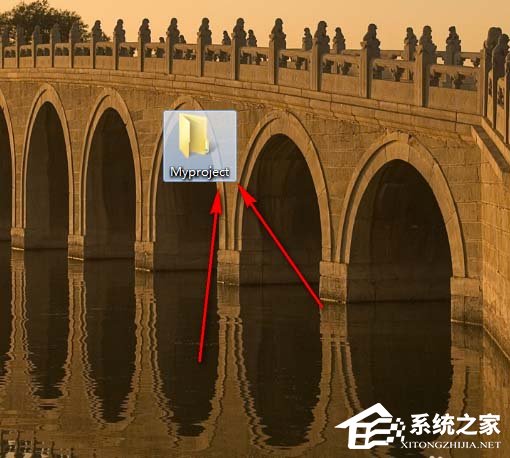
2、然后打开vscode,再在vscode里面打开文件夹,这样才可以创建项目。
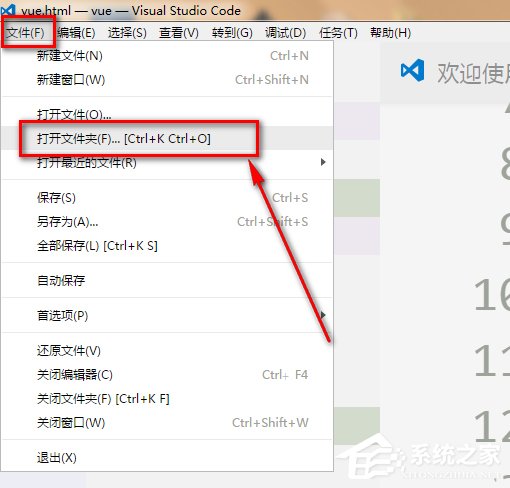
3、如图所示,选择之前创建的空文件将作为vscode的文件夹即可。
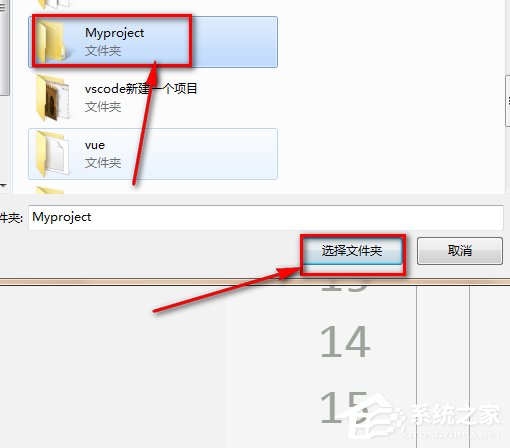
4、如图,文件夹已经被选择了,但是此时它还不太完整,我们需要配置一下。
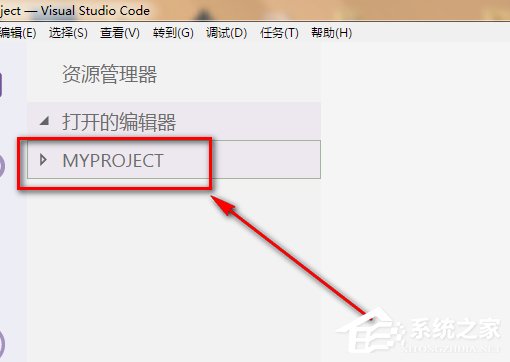
5、Ctrl+shift+p,然后输入task,点击第一个选项即可配置。
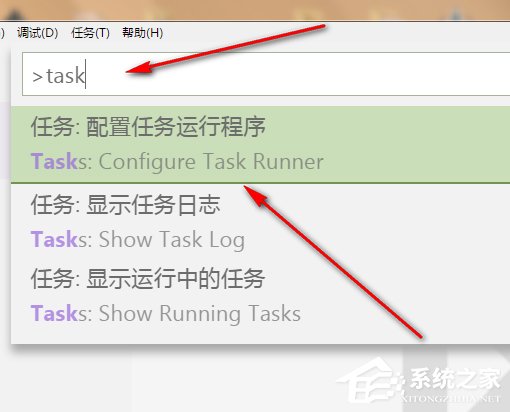
6、如图,还会跳转,再次选择other……即可自动生成配置文件喔。
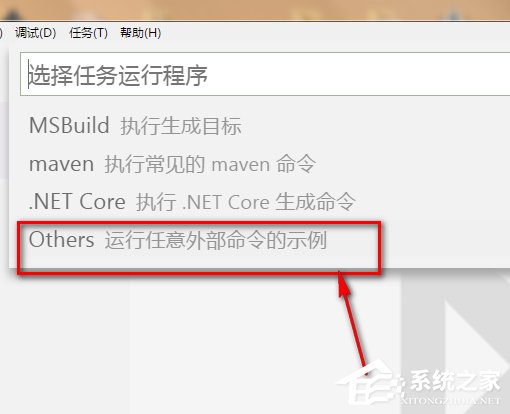
7、如图,原本空文件夹里面就多了json类型的配置文件,这才是一个完整的项目文件夹喔。
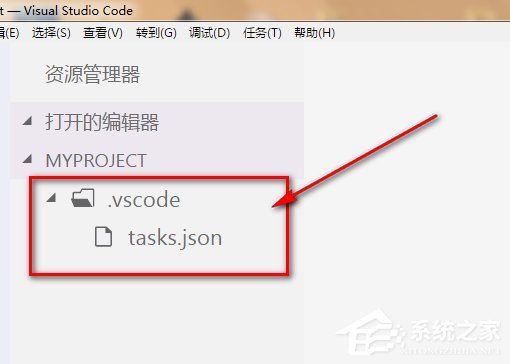
这就是vscode新建项目的方法步骤啦,大家都学会了吗?如果还想了解更多的软件教程请关注系统之家。
24. 简单安静的生活其实不幸福,所以我只拥抱刹那,绵延持久的感觉根本不快乐,所以我只信仰瞬间。
















